Δημιουργία και χρήση ροών δεδομένων στο Microsoft Teams (Προεπισκόπηση)
Το Microsoft Dataverse για Το Teams παρέχει μια ενσωματωμένη πλατφόρμα δεδομένων χαμηλού κώδικα για το Microsoft Teams. Παρέχει σχεσιακό χώρο αποθήκευσης δεδομένων, πλούσιους τύπους δεδομένων, διακυβέρνηση επιχειρηματικού επιπέδου και ανάπτυξη λύσεων με ένα κλικ. Το Dataverse for Teams δίνει τη δυνατότητα σε όλους να δημιουργήσουν και να αναπτύξουν εύκολα εφαρμογές.
Πριν από σήμερα, ο τρόπος για να λάβετε δεδομένα στο Dataverse για το Teams ήταν με μη αυτόματη προσθήκη δεδομένων απευθείας σε έναν πίνακα. Αυτή η διαδικασία μπορεί να είναι επιρρεπής σε σφάλματα και να μην έχει δυνατότητα κλιμάκωσης. Ωστόσο, τώρα, με την προετοιμασία δεδομένων από τον χρήστη μπορείτε να βρείτε, να καθαρίσετε, να διαμορφώσετε και να εισαγάγετε τα δεδομένα σας στο Dataverse για Teams.
Με τα δεδομένα του οργανισμού σας να βρίσκονται ήδη σε διαφορετική θέση, μπορείτε να χρησιμοποιήσετε ροές δεδομένων Power Query για απευθείας πρόσβαση στα δεδομένα σας μέσω των συνδέσεων και να φορτώσετε τα δεδομένα στο Dataverse για Teams. Όταν κάνετε ενημέρωση στα δεδομένα του οργανισμού σας, μπορείτε να ανανεώσετε τις ροές δεδομένων σας με ένα μόνο κλικ και τα δεδομένα στο Dataverse για το Teams ενημερώνονται επίσης. Μπορείτε επίσης να χρησιμοποιήσετε τους μετασχηματισμούς δεδομένων Power Query για να επικυρώσετε και να καθαρίσετε εύκολα τα δεδομένα σας και να επιβάλετε την ποιότητα των δεδομένων για τις εφαρμογές σας.
Οι ροές δεδομένων παρουσιάστηκαν για να βοηθήσουν τους οργανισμούς να ανακτούν δεδομένα από διαφορετικές προελεύσεις και να τα προετοιμάζουν για κατανάλωση. Μπορείτε εύκολα να δημιουργήσετε ροές δεδομένων χρησιμοποιώντας την οικεία εμπειρία Power Query με λειτουργία από τον χρήστη για την πρόσληψη, τον μετασχηματισμό, την ενοποίηση και τον εμπλουτισμό δεδομένων. Κατά τη δημιουργία μιας ροής δεδομένων, θα συνδεθείτε σε δεδομένα, θα μετασχηματίζετε τα δεδομένα και θα φορτώνετε δεδομένα σε πίνακες Dataverse για Teams. Μετά τη δημιουργία της ροής δεδομένων, ξεκινά η διαδικασία εισαγωγής δεδομένων στον πίνακα Dataverse. Στη συνέχεια, μπορείτε να αρχίσετε να δημιουργείτε εφαρμογές για να αξιοποιήσετε αυτά τα δεδομένα.
Δημιουργία ροής δεδομένων από τη σελίδα ροών δεδομένων
Σε αυτό το παράδειγμα, θα φορτώσετε δεδομένα από ένα αρχείο του Excel που βρίσκεται στο OneDrive στο Dataverse για Teams.
Εισέλθετε στην έκδοση web του Teams και, στη συνέχεια, επιλέξτε τη σύνδεση για το Power Apps.
Επιλέξτε την καρτέλα Δόμηση και, στη συνέχεια, επιλέξτε Ροές δεδομένων (Προεπισκόπηση).
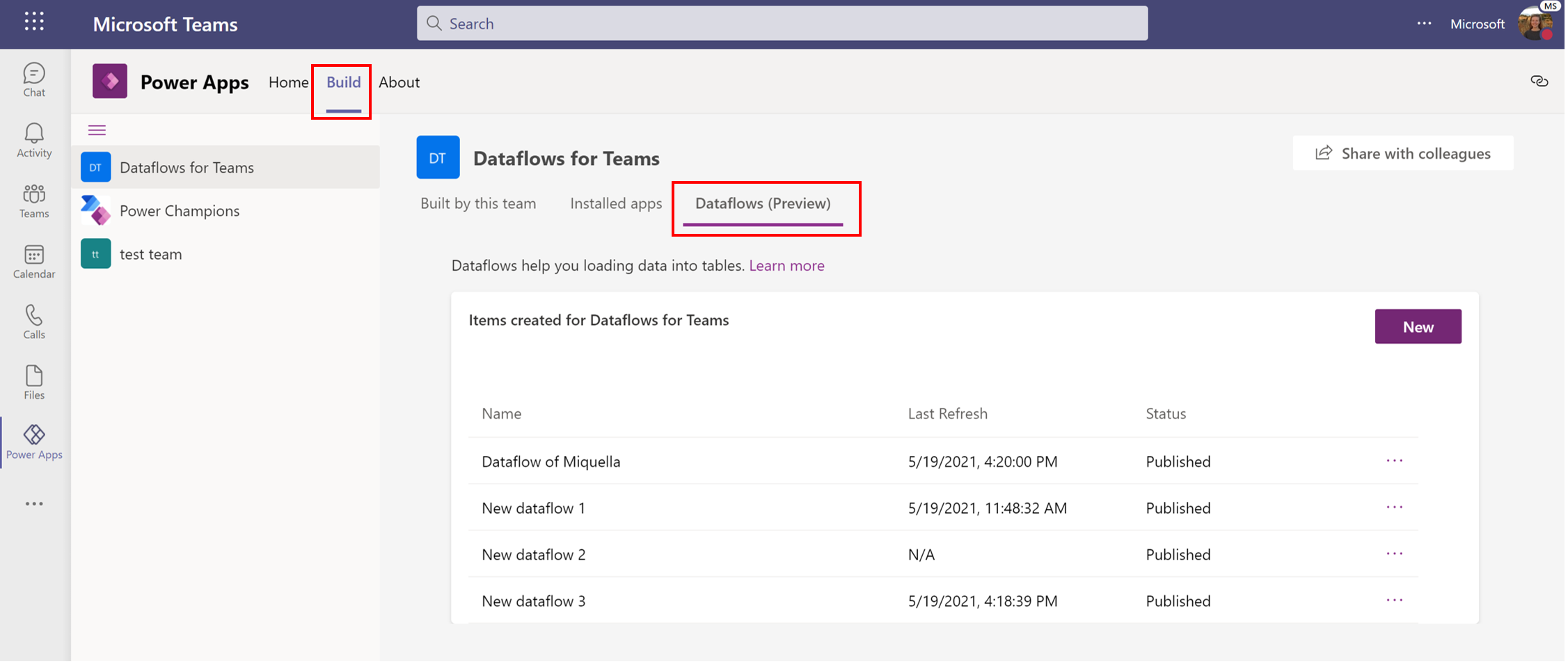
Για να δημιουργήσετε μια νέα ροή δεδομένων, επιλέξτε το κουμπί Νέο .
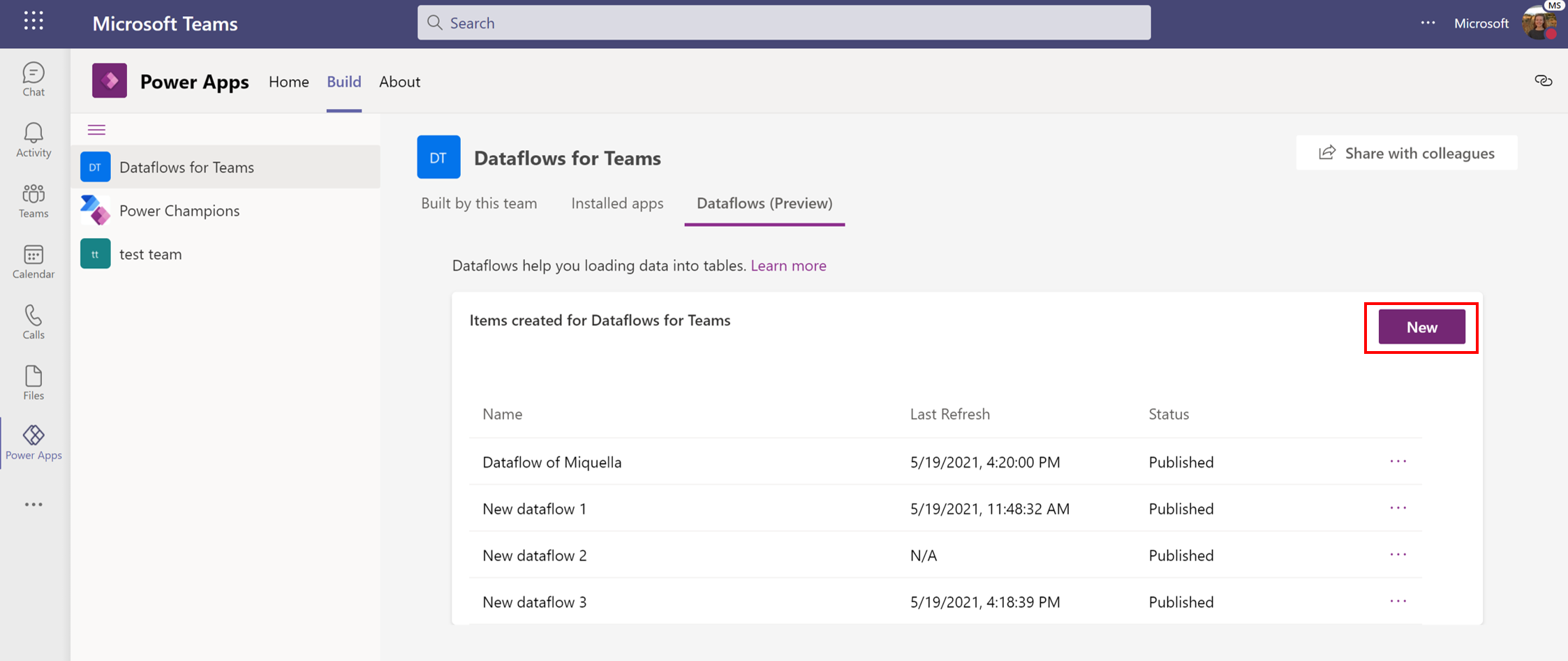
Επιλέξτε τη σύνδεση βιβλίου εργασίας του Excel.
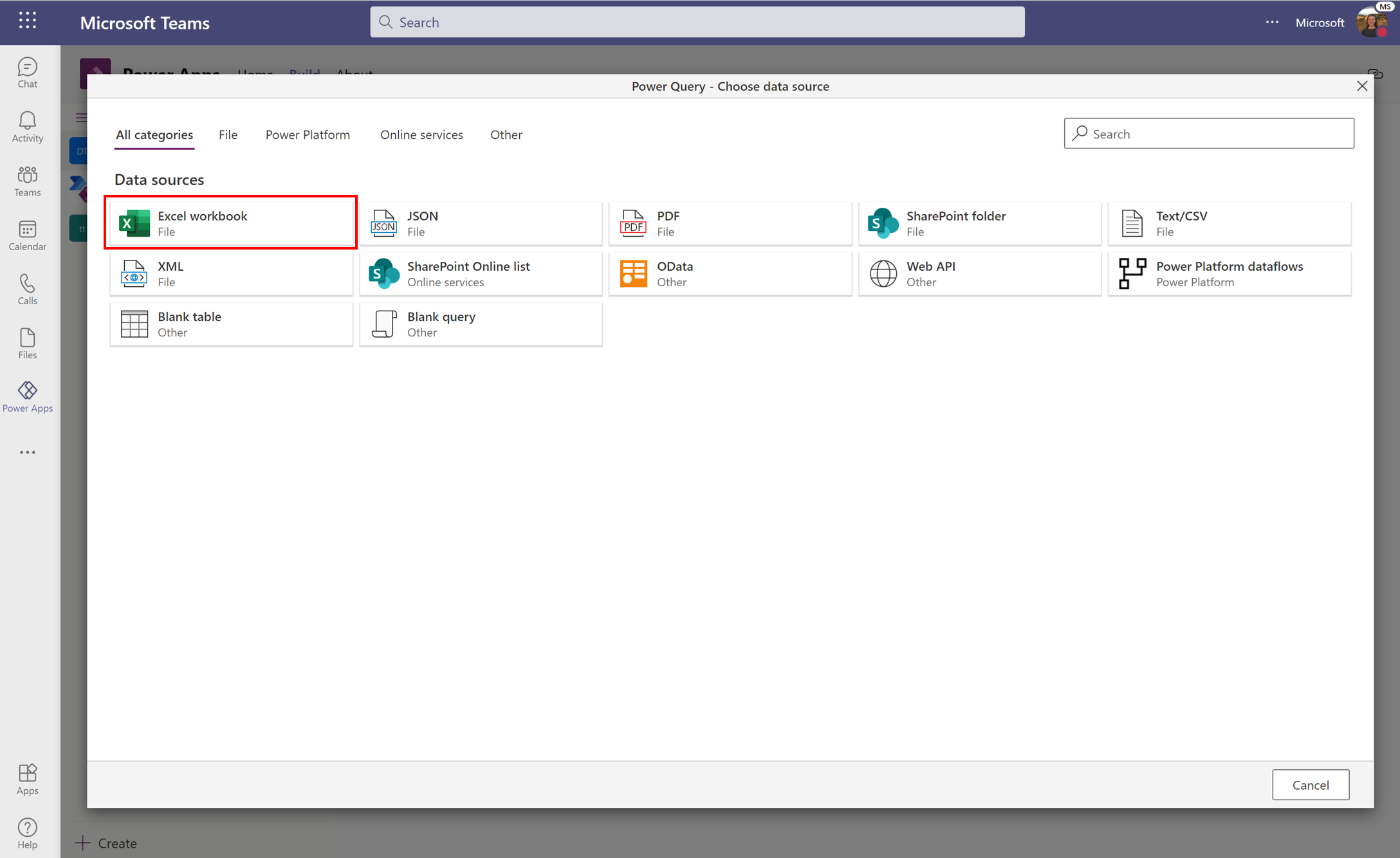
Εισαγάγετε μια διεύθυνση URL στη Διαδρομή αρχείου ή τη διεύθυνση URL ή χρησιμοποιήστε το κουμπί Αναζήτηση στο OneDrive για να περιηγηθείτε στους φακέλους σας στο OneDrive. Επιλέξτε το αρχείο που θέλετε και, στη συνέχεια, επιλέξτε το κουμπί Επόμενο . Για περισσότερες πληροφορίες σχετικά με τη χρήση της σύνδεσης OneDrive ή τη λήψη δεδομένων, ανατρέξτε στο θέμα Εισαγωγή αρχείων SharePoint και OneDrive για επιχειρήσεις ή Λήψη δεδομένων από άλλες προελεύσεις.
Στην Περιήγηση, επιλέξτε τους πίνακες που υπάρχουν στο αρχείο του Excel. Εάν το αρχείο excel σας έχει πολλά φύλλα και πίνακες, επιλέξτε μόνο τους πίνακες που σας ενδιαφέρουν. Όταν τελειώσετε, επιλέξτε Μετασχηματισμός δεδομένων.
Εκκαθάριση και μετασχηματισμός των δεδομένων σας με χρήση του Power Query. Μπορείτε να χρησιμοποιήσετε τους έτοιμες προς χρήση μετασχηματισμούς για να διαγράψετε τις τιμές που λείπουν, να διαγράψετε περιττές στήλες ή για να φιλτράρετε τα δεδομένα σας. Με το Power Query, μπορείτε να εφαρμόσετε περισσότερους από 300 διαφορετικούς μετασχηματισμούς στα δεδομένα σας. Για να μάθετε περισσότερα σχετικά με τους μετασχηματισμούς Power Query, ανατρέξτε στο θέμα Χρήση του Power Query για τον μετασχηματισμό δεδομένων. Αφού ολοκληρώσετε την προετοιμασία των δεδομένων σας, επιλέξτε Επόμενο.
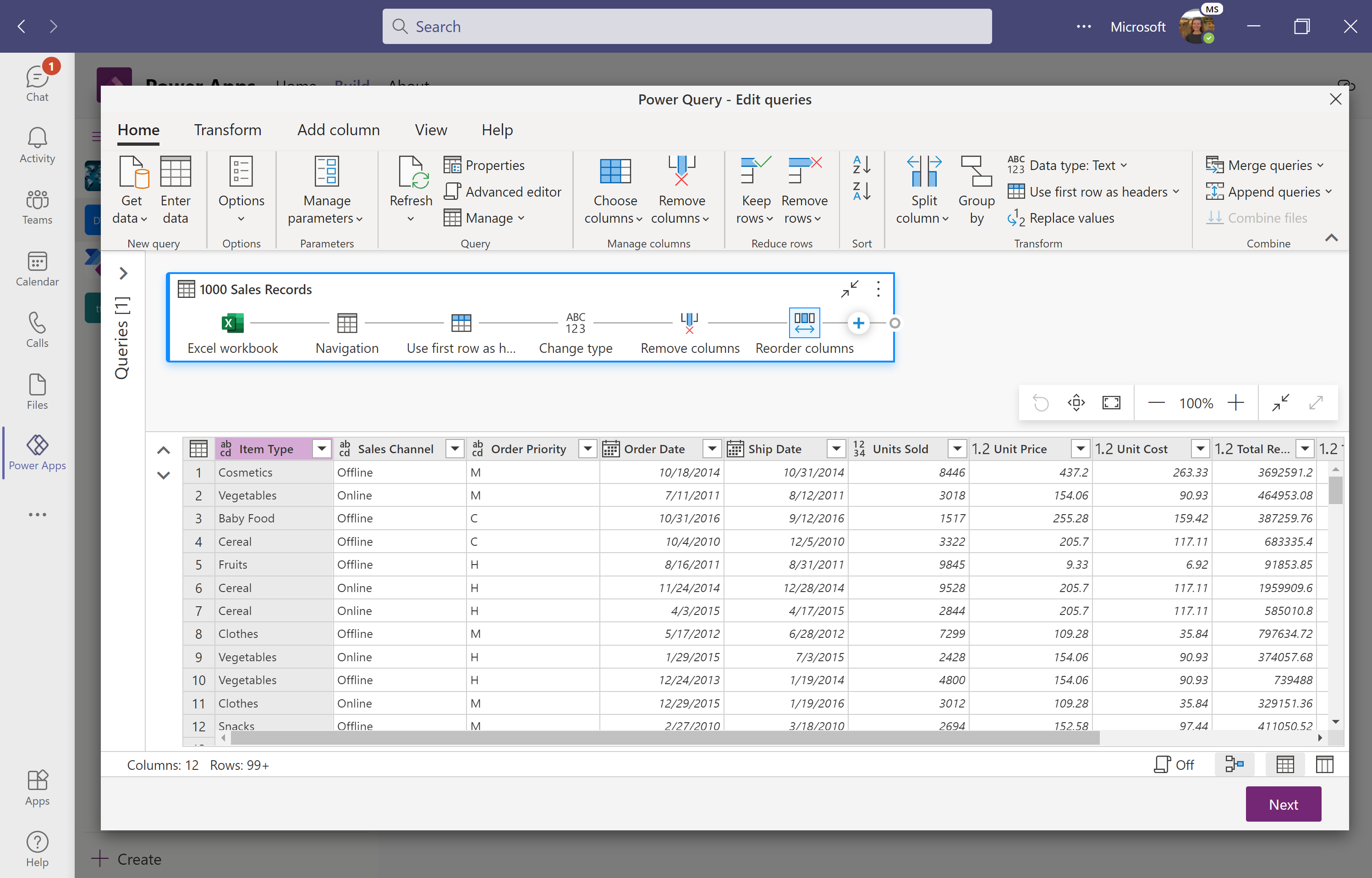
Στην περιοχή Αντιστοίχιση πινάκων, επιλέξτε Φόρτωση σε νέο πίνακα για να δημιουργήσετε έναν νέο πίνακα στο Dataverse για Teams. Μπορείτε επίσης να επιλέξετε να φορτώσετε τα δεδομένα σας σε έναν υπάρχοντα πίνακα. Στην οθόνη Αντιστοίχιση πινάκων, μπορείτε επίσης να καθορίσετε μια στήλη Μοναδικό κύριο όνομα και μια εναλλακτική στήλη κλειδιού (προαιρετικά). Σε αυτό το παράδειγμα, αφήστε αυτές τις επιλογές με τις προεπιλεγμένες τιμές. Για να μάθετε περισσότερα σχετικά με την αντιστοίχιση των δεδομένων σας και τις διάφορες ρυθμίσεις, ανατρέξτε στο θέμα Ζητήματα αντιστοίχισης πεδίων για τυπικές ροές δεδομένων.
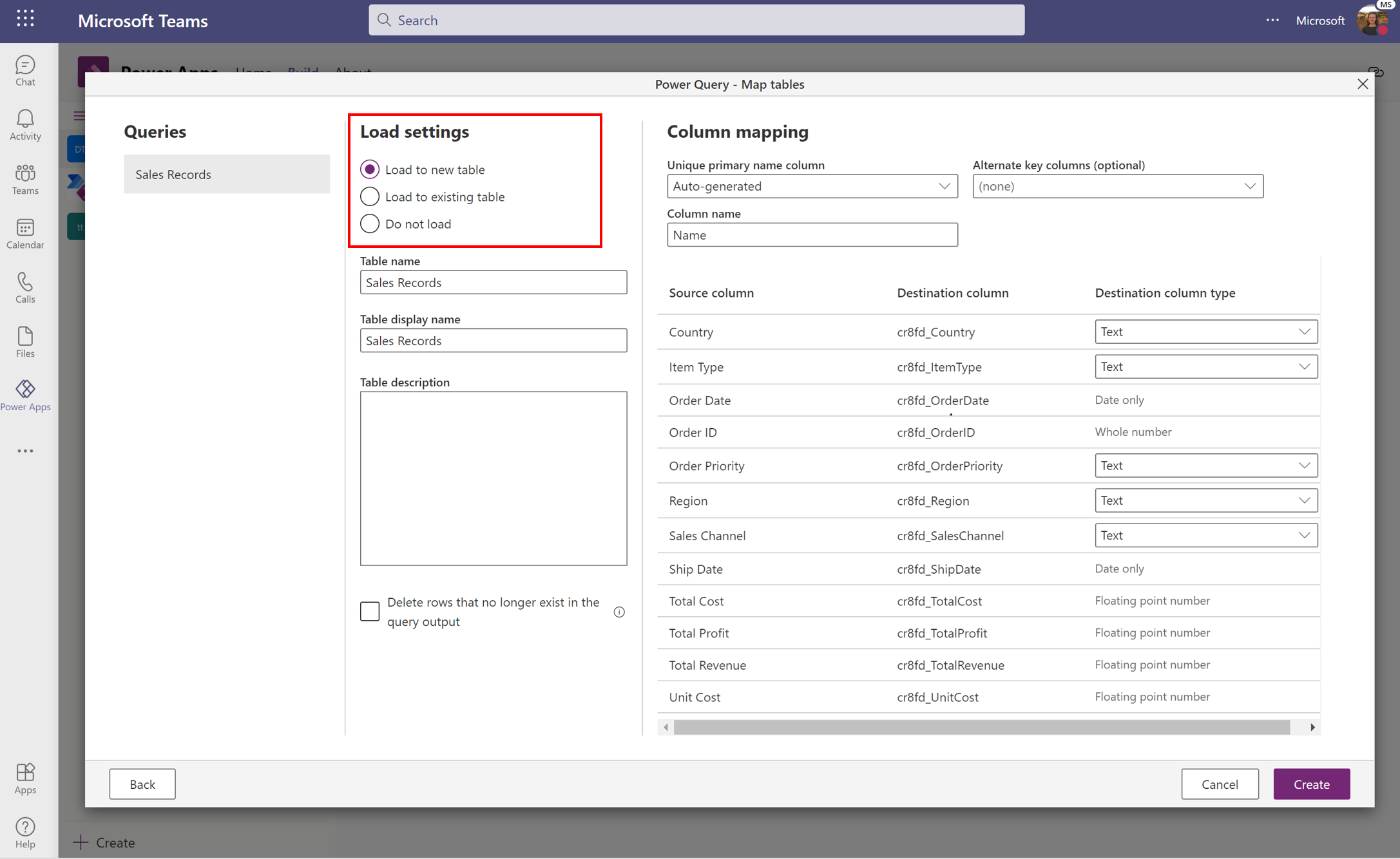
Επιλέξτε Δημιουργία για να ολοκληρώσετε τη ροή δεδομένων σας. Αφού δημιουργήσετε τη ροή δεδομένων σας, τα δεδομένα ξεκινούν να φορτώνονται στο Dataverse για Teams. Αυτή η διαδικασία μπορεί να διαρκέσει αρκετή ώρα και μπορείτε να χρησιμοποιήσετε τη σελίδα διαχείρισης για να ελέγξετε την κατάσταση. Όταν μια ροή δεδομένων ολοκληρώσει μια εκτέλεση, τα δεδομένα της είναι διαθέσιμα προς χρήση.
Διαχείριση των ροών δεδομένων σας
Μπορείτε να διαχειριστείτε οποιαδήποτε ροή δεδομένων που δημιουργήσατε από την καρτέλα Ροές δεδομένων (Προεπισκόπηση ). Εδώ, μπορείτε να δείτε την κατάσταση όλων των ροών δεδομένων, την τελευταία φορά που ανανεώθηκε η ροή δεδομένων σας και να κάνετε ενέργειες από τη γραμμή ενεργειών.
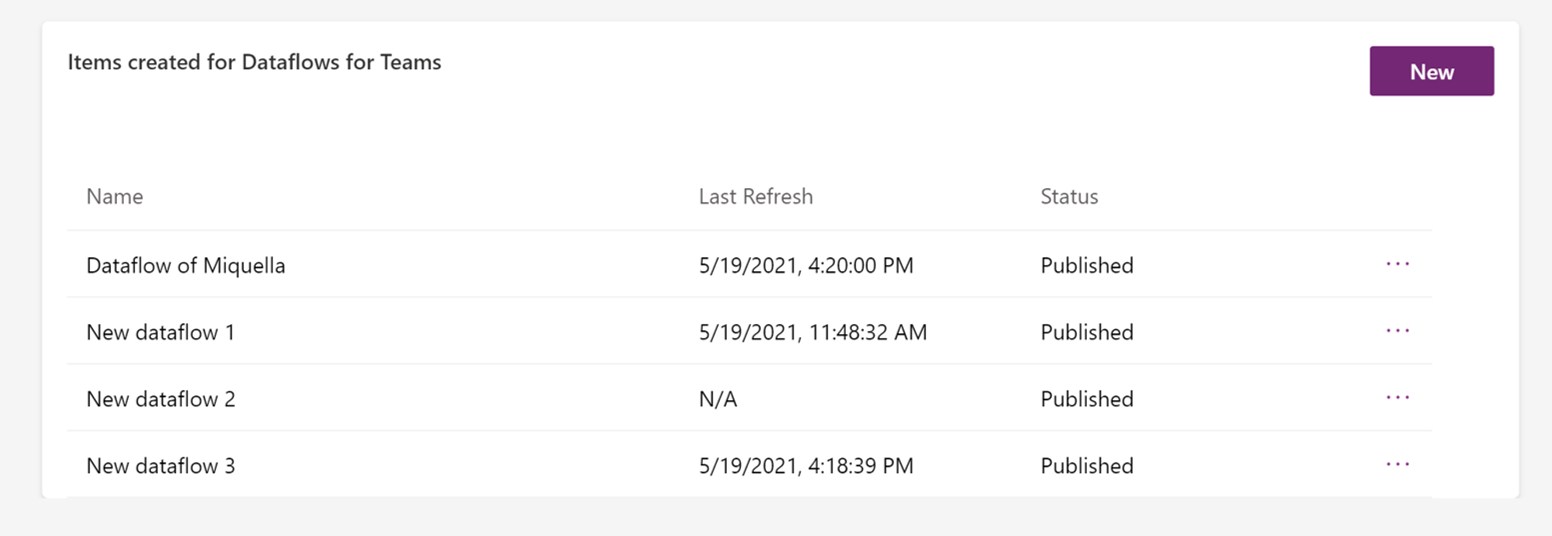
Στη στήλη Τελευταία ανανέωση, μπορείτε να δείτε πότε ανανεώθηκε τελευταία φορά τα δεδομένα σας. Εάν η ανανέωσή σας απέτυχε, εμφανίζεται μια ένδειξη σφάλματος. Εάν επιλέξετε την ένδειξη σφάλματος, εμφανίζονται οι λεπτομέρειες του σφάλματος και τα προτεινόμενα βήματα για την αντιμετώπισή του.
Στη στήλη Κατάσταση, μπορείτε να δείτε την τρέχουσα κατάσταση της ροής δεδομένων. Οι πιθανές καταστάσεις είναι:
- Ανανέωση σε εξέλιξη: Η ροή δεδομένων εξάγει, μετασχηματίζει και φορτώνει τα δεδομένα σας από την προέλευση στους Πίνακες dataverse. Αυτή η διαδικασία μπορεί να διαρκέσει αρκετά λεπτά, ανάλογα με την πολυπλοκότητα των μετασχηματισμών και των επιδόσεων της προέλευσης δεδομένων. Συνιστούμε να ελέγχετε συχνά την κατάσταση της ροής δεδομένων.
Για να μεταβείτε στη γραμμή ενεργειών, επιλέξτε τις τρεις τελείες "..." δίπλα στη ροή δεδομένων σας.

Εδώ μπορείτε να κάνετε τα εξής:
- Επεξεργαστείτε τη ροή δεδομένων σας εάν θέλετε να αλλάξετε τη λογική μετασχηματισμού ή την αντιστοίχιση.
- Μετονομάστε τη ροή δεδομένων σας. Κατά τη δημιουργία, εκχωρείται ένα όνομα που δημιουργείται αυτόματα.
- Ανανεώστε τη ροή δεδομένων σας. Όταν ανανεώνετε τις ροές δεδομένων σας, τα δεδομένα θα ενημερωθούν.
- Διαγράψτε τη ροή δεδομένων σας.
- Εμφάνιση ιστορικού ανανέωσης. Αυτό σας δίνει τα αποτελέσματα από την τελευταία ανανέωση.
Επιλέξτε Εμφάνιση ιστορικού ανανέωσης για να δείτε πληροφορίες σχετικά με την τελευταία ανανέωση της ροής δεδομένων σας. Όταν η ανανέωση ροής δεδομένων είναι επιτυχής, μπορείτε να δείτε πόσες γραμμές προστέθηκαν ή ενημερώθηκαν στο Dataverse. Όταν η ανανέωση ροής δεδομένων δεν ολοκληρώθηκε με επιτυχία, μπορείτε να διερευνήσετε το λόγο με τη βοήθεια του μηνύματος σφάλματος.

Οι ροές δεδομένων στο Teams είναι μια ελαφριά έκδοση
Οι ροές δεδομένων στο Teams είναι μια ελαφριά έκδοση ροών δεδομένων στην πύλη δημιουργού και μπορούν να φορτώνουν μόνο δεδομένα στο Dataverse για Teams. Οι ροές δεδομένων στο Teams βελτιστοποιούνται για εφάπαξ εισαγωγή δεδομένων, αλλά μπορείτε να ανανεώσετε τα δεδομένα σας με μη αυτόματο τρόπο μέσω του κουμπιού ανανέωσης στη σελίδα διαχείρισης ροής δεδομένων. Εάν θέλετε να έχετε πλήρη λειτουργικότητα ροών δεδομένων, μπορείτε να αναβαθμίσετε το περιβάλλον σας.
Οι υποστηριζόμενες προελεύσεις δεδομένων σε ροές δεδομένων στο Teams είναι οι εξής:
- Excel (OneDrive)
- Κείμενο/CSV (OneDrive)
- PDF (OneDrive)
- Φάκελος του SharePoint Online
- Λίστα SharePoint Online
- XML (OneDrive)
- JSON (OneDrive)
- OData
- Web API
Σημείωμα
Οι ροές δεδομένων στο Teams δεν υποστηρίζουν προελεύσεις δεδομένων εσωτερικής εγκατάστασης, όπως θέσεις αρχείων εσωτερικής εγκατάστασης.
Ο παρακάτω πίνακας παραθέτει τις κύριες διαφορές δυνατοτήτων μεταξύ των ροών δεδομένων για το Dataverse στο Teams και των ροών δεδομένων για το Dataverse.
| Δυνατότητα ροής δεδομένων | Dataverse for Teams | Dataverse |
|---|---|---|
| Τυπικές ροές δεδομένων | Όχι | Όχι |
| Αναλυτικές ροές δεδομένων | Όχι | Όχι |
| Υποστήριξη πύλης | Όχι | Όχι |
| Μη αυτόματη ανανέωση | Όχι | Όχι |
| Προγραμματισμένη ανανέωση | Όχι | Όχι |
| Τμηματική ανανέωση | Όχι | Όχι |
| Τυπικοί πίνακες | Όχι | Όχι |
| Προσαρμοσμένοι πίνακες | Όχι | Όχι |
| Λειτουργικότητα Πλήρους PQ | Όχι | Όχι |
| Υποστηριζόμενες συνδέσεις | Υποσύνολο συνδέσεων | Όλες οι συνδέσεις |
| Μικροί όγκοι δεδομένων | Όχι | Όχι |
| Μεγαλύτεροι όγκοι δεδομένων | Νο 1 | Όχι |
1 Παρόλο που δεν υπάρχει περιορισμός όσον αφορά τον όγκο των δεδομένων που μπορείτε να φορτώσετε στο Dataverse για Το Teams, για καλύτερες επιδόσεις στη φόρτωση μεγαλύτερων ποσοτήτων δεδομένων, προτείνουμε ένα περιβάλλον Dataverse.